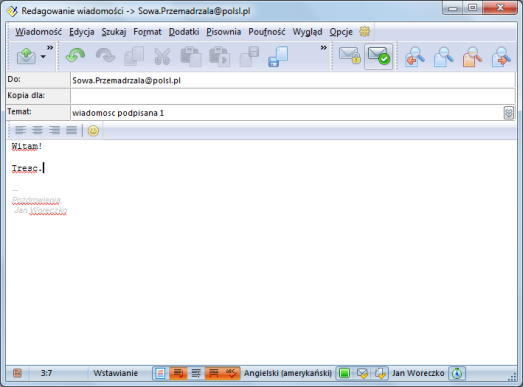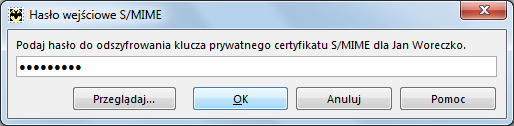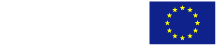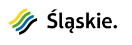Start - Certyfikaty osobiste - Certyfikaty osobiste – The Bat!
Jak zainstalować certyfikat osobisty w programie The Bat!?
1. Uruchom program The Bat!
Z górnego menu wybierz „Konto” -> „Właściwości”.
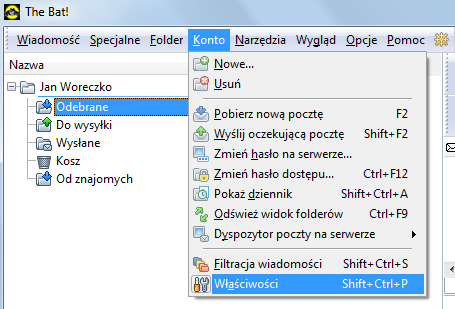
2. W zakładce „Ogólne” kliknij przycisk „Certyfikaty osobiste”.
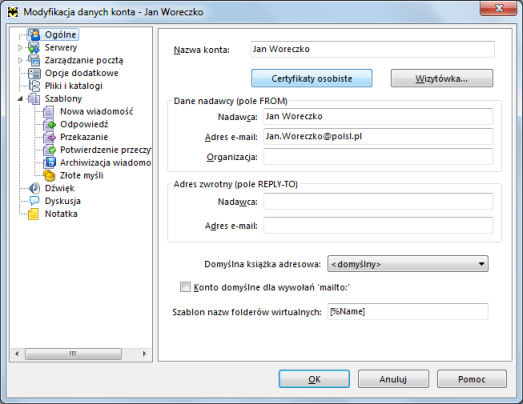
3. W zakładce „Certyfikat” kliknij „Importuj”.
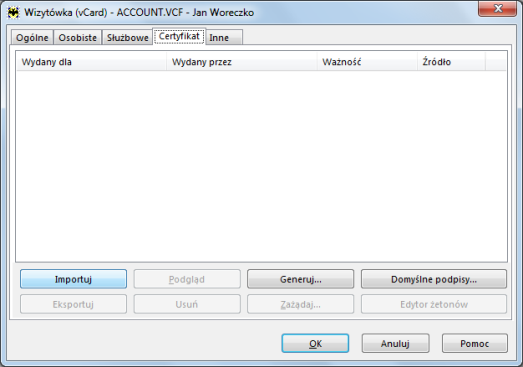
4. Wskaż pobrany plik z certyfikatem (z rozszerzeniem .p12).
UWAGA! Jeżeli nie masz tego pliku lub nie wiesz skąd go pobrać, zapoznaj się z instrukcją wydawania certyfikatów.

5. Wpisz hasło do klucza prywatnego, które podałeś podczas wnioskowania o certyfikat.
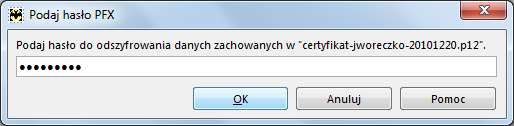
6. Wpisz ponownie hasło do klucza prywatnego, które podałeś podczas wnioskowania o certyfikat.
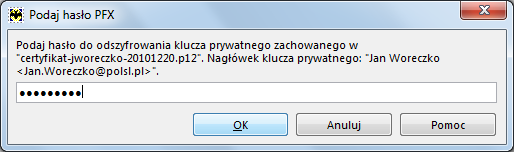
7. Zaznacz certyfikat „Główne Centrum Certyfikacji” i kliknij „Podgląd”.
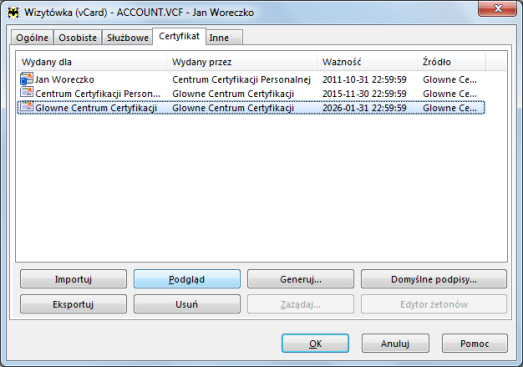
8. Kliknij „Dopisz do książki adresowej”.
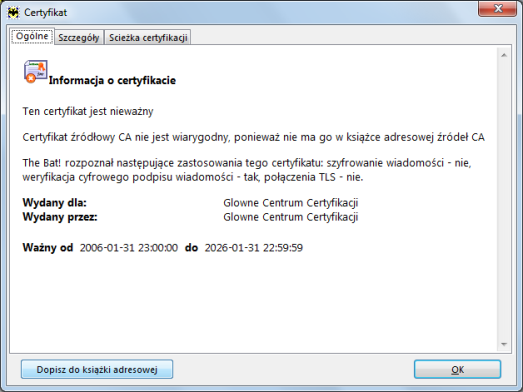
9. Kliknij „OK”.
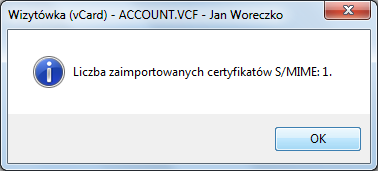
10. Przejdź do zakładki „Ścieżka certyfikacji”.
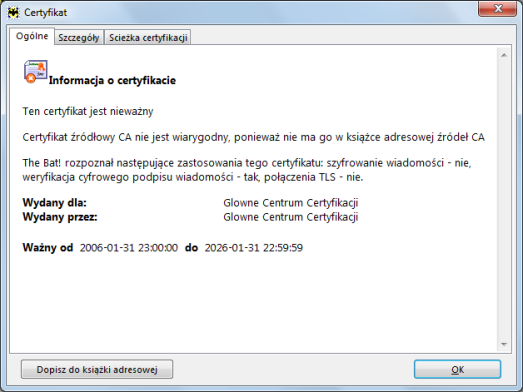
11. Zaznacz certyfikat „Główne Centrum Certyfikacji” i kliknij „Dodaj do zaufanych”.
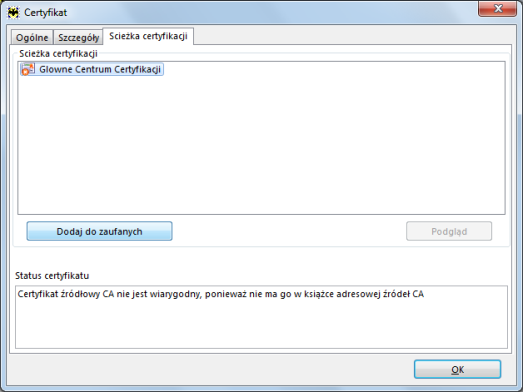
12. Kliknij „Tak”.
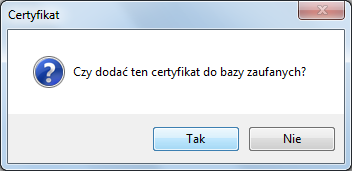
13. Kliknij „OK”.
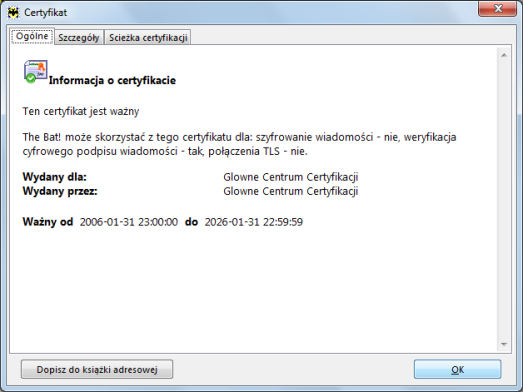
14. Zaznacz certyfikat „Centrum Certyfikacji Personalnej” i kliknij „Podgląd”.
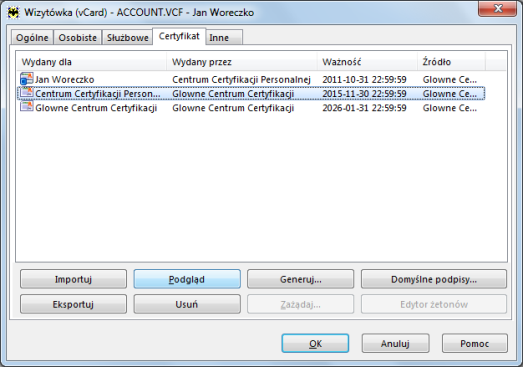
15. Kliknij „Dopisz do książki adresowej”.
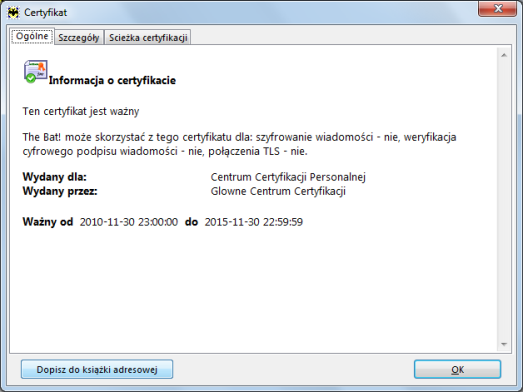
16. Kliknij „OK”.
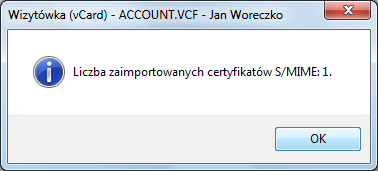
17. Kliknij „OK”.
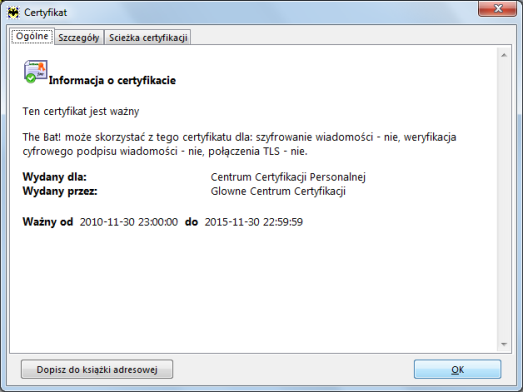
18. Kliknij „OK”.
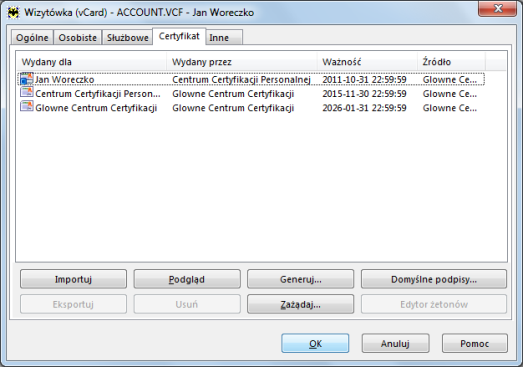
19. Kliknij "OK".
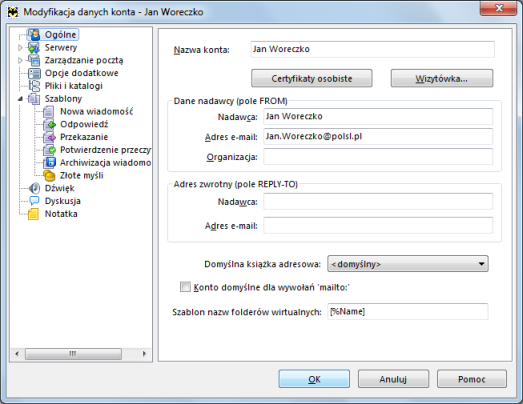
20. Aby wysłać maila podpisanego cyfrowo, w nowej wiadomości kliknij przycick "Podpisz po zakończeniu" oraz wpisz hasło do klucza prywatnego.